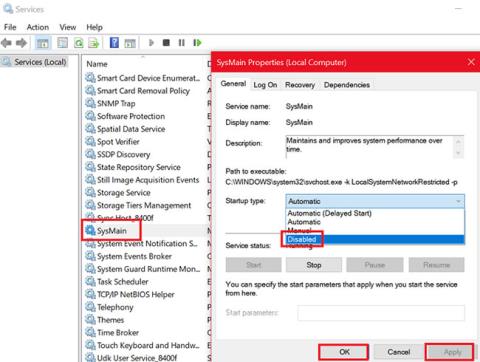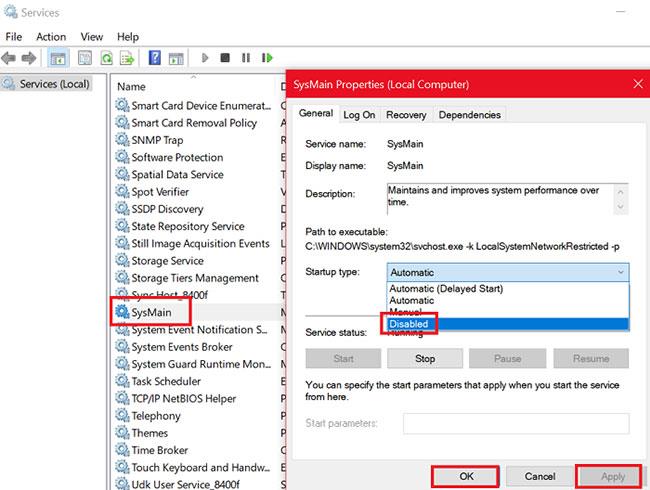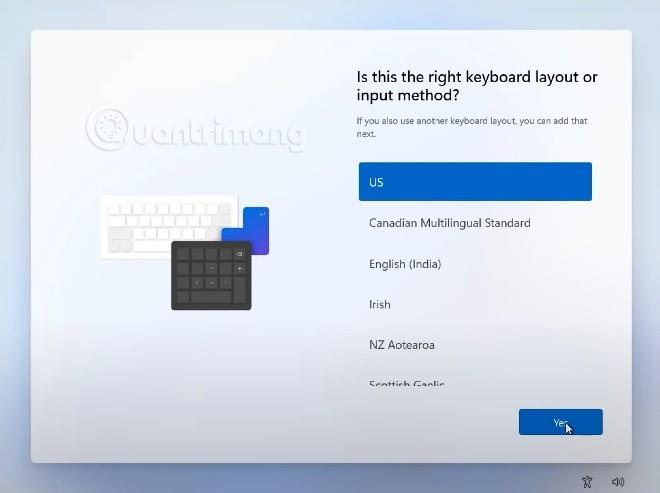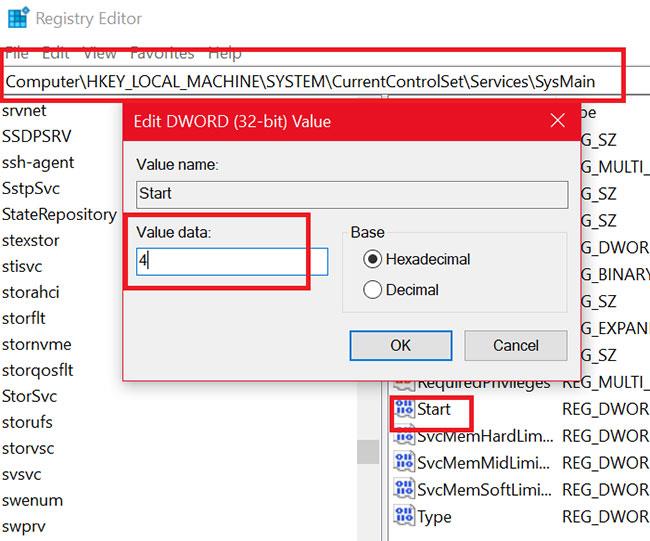Многие пользователи сообщают, что процесс SysMain (ранее известный как Superfetch) вызывает высокую загрузку ЦП. Хотя служба SysMain полезна для понимания того, как вы используете свой жесткий диск, она не является абсолютно необходимой для вашего компьютера.
Служба Host SysMain вызывает высокую загрузку ЦП и памяти
SysMain — это служба, связанная с Superfetch. Его задача — поддерживать и улучшать производительность системы с течением времени. Он находится в папке System32 . По сути, процесс SysMain отвечает за сбор данных всех типов использования в системе. Затем эти данные реорганизуются в блоки для жесткого диска и соответствующим образом распределяются по приоритетам.
Если процесс Service Host SysMan вызывает повышенное использование ресурсов, прежде чем вы решите его отключить, попробуйте следующее:
Если вы используете в своей системе жесткий диск, скорее всего, SysMain приведет к высокой загрузке ЦП из-за того простого факта, что жесткие диски реорганизуются очень медленно. Если вы испытываете высокую загрузку ЦП из-за SysMain, простым решением будет отключить эту службу.
Отключить службу SysMain
Попробуйте следующие методы, чтобы отключить службу SysMain:
1. Отключите службу SysMain из Service Manager.
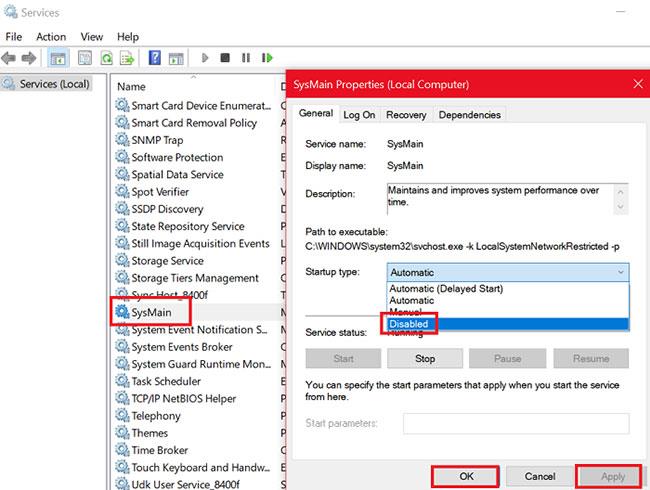
Отключите службу SysMain из Service Manager.
Самый простой способ удалить процесс, связанный с SysMain, — отключить службу SysMain из Service Manager (менеджера служб).
Шаг 1: Нажмите Win + R , чтобы открыть окно «Выполнить» , и введите команду Services.msc.
Шаг 2. Нажмите Enter , чтобы открыть окно диспетчера служб .
Шаг 3. Прокрутите вниз до местоположения службы SysMain .
Шаг 4. Щелкните правой кнопкой мыши службу SysMain и выберите «Свойства».
Шаг 5. Измените тип запуска на «Отключено» .
Шаг 6: Нажмите «Применить» , а затем выберите «ОК».
2. Отключите SysMain с помощью командной строки с правами администратора.
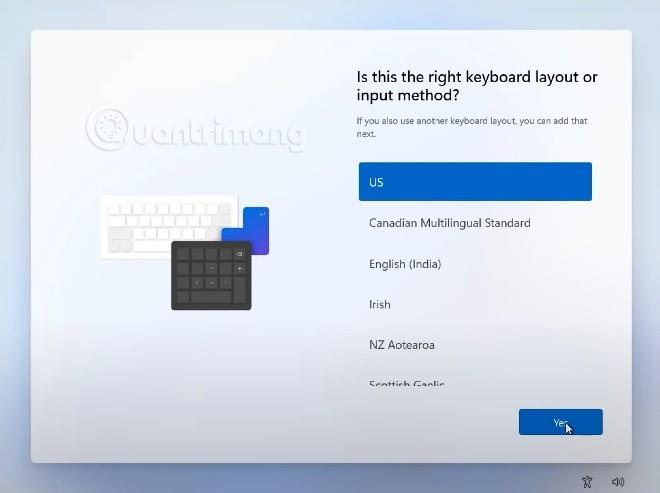
Отключите SysMain с помощью командной строки с правами администратора.
Метод с использованием командной строки проще, поскольку все, что вам нужно сделать, это скопировать и вставить команду.
Найдите « командную строку » в строке поиска Windows.
Щелкните правой кнопкой мыши результат командной строки и выберите «Запуск от имени администратора» , чтобы открыть командную строку с правами администратора .
Затем в окне командной строки введите следующую команду и нажмите Enter :
sc stop "SysMain" & sc config "SysMain" start=disabled
Когда вы получите сообщение УСПЕХ , задание считается завершенным.
Пожалуйста, перезагрузите компьютер!
3. Отключите SysMain с помощью редактора реестра.
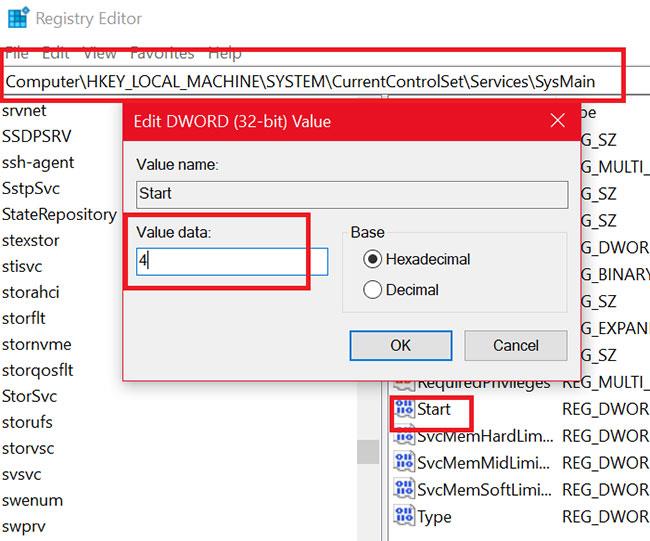
Отключите SysMain с помощью редактора реестра.
Редактор реестра — отличный инструмент для внесения постоянных изменений в систему. Процедура отключения службы SysMain через редактор реестра выглядит следующим образом:
Нажмите Win + R , чтобы открыть окно «Выполнить» , и введите regedit. Нажмите Enter , чтобы открыть окно редактора реестра .
Перейдите по следующему пути в редакторе реестра:
HKEY_LOCAL_MACHINE\SYSTEM\CurrentControlSet\Services\SysMain
Справа дважды щелкните значение «Начало» .
Измените значение Value Data на 4 и нажмите «ОК» , чтобы сохранить настройки.
Узнать больше:
- Как исправить ошибку «Операционная система не найдена» в Windows